آموزش تنظیمات دقیق vray در تری دی مکس برای دریافت بالاترین کیفیت رندر

از آنجایی که هر صحنه دارای material ,lighting و geometry متفاوتی است، ایجاد تنظیمات باکیفیت برای هر رندر امکانپذیر نیست. اگر تنظیمات رندرتان یک عکس با کیفیت بالا به همراه ندارد، این مقاله را برای تنظیمات وی ری بخوانید تا متوجه شوید چگونه کیفیت عکس را بهبود بخشید. مسلما تنظیمات بسته به طرح، زمان روز یا شب و … متفاوت هستند ولی در کلیات تنظیمات زیر برای یک رندر باکیفیت عالی هستند.
از دست ندهید: آموزش کامل تنظیمات Vray physical camera در تری دی مکس (تصویری)
تنظیمات وی ری برای رندر باکیفیت در قالب یک عکس:
در قالب عکس زیر تمام تنظیمات وی ری برای کیفیت عالی رندر آمده اند-روی آیکون دوربین کلیک کنید تا بزرگنمایی شود:
اگر می خواهید توضیحات کامل در این مورد را بلد باشید به خواندن مقاله ادامه دهید:
تنظیمات Adaptive Subdivision Image Sampler:
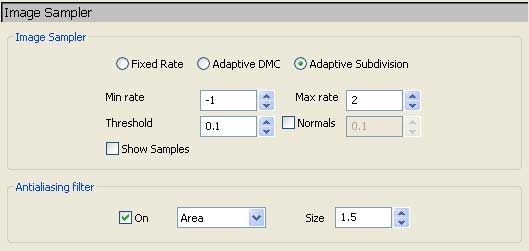
اگر این تنظیمات یک تصویر با کیفیت و نرم تولید نمیکند، max rate را افزایش دهید یا threshold را کاهش دهید. اگر میزان max rate بیشتر از ۴ و threshold کمتر از ۰٫۰۱ باشد و هنوز هم نویز در تصویر رندر دارید، تغییر به adaptive DMC را مد نظر قرار دهید.
تنظیمات Adaptive DMC Image Sampler:
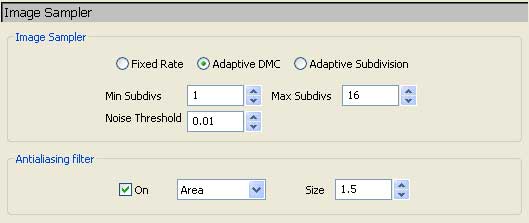
اگر این تنظیمات تصویر بدون اشکال تولید نمی کند، max subdivs را افزایش دهید یا threshold را کاهش دهید.
تنظیمات Irradiance Map as Primary Engine:
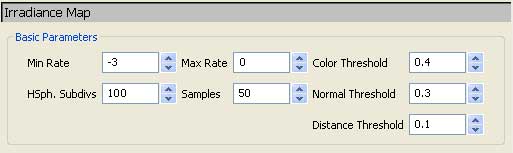
اگر Irradiance Map را خیلی پایین بگیرید دو مشکل بوجود می آید: سایه های غیر دقیق و لکه های نویز مانند. تنظیمات زیر برای تولید یک رندر خوب کافی هستند:
تنظیمات Brute Force GI as Secondary Engine :

توجه کنید که این با تنظیمات Test Rendering متفاوت نیست. secondary bounces کمک یادی به رندر نهایی نمیکند پس در اینجا افزایش کیفیت تاثیر زیادی ندارد.
تنظیمات Light Cache as Secondary Engine :
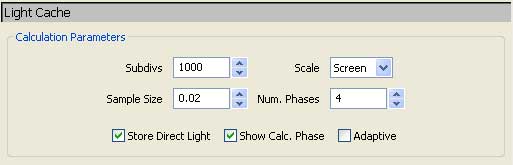
فراموش نکنید secondary engine multiplier را برای Light Cache جهت روشنتر شدن تصویر نهایی، از قسمت DMC GL، کاهش دهید.
حتما بخوانید: آموزش تصویری و گام به گام HDRI در تری دی مکس و Vray +فیلم
توجه: اگرچه امکانپذیر است که این تنظیمات را در یک visopt file ذخیره کنید و سپس وقتی میخواهید بین test renders و final renders تغییر دهید، آن را بارگذاری کنید. به طور کلی من اینکار را انجام نمیدهم چون visopt file ، environment settings را هم ذخیره میکند. که پس از آن باید environment settings در rendering بازنویسی شود. از نظر من این تنظیمات نسبت به اینکه environment maps را هر بار تغییر دهیم، راه ساده تری است.




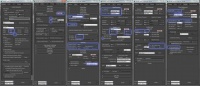




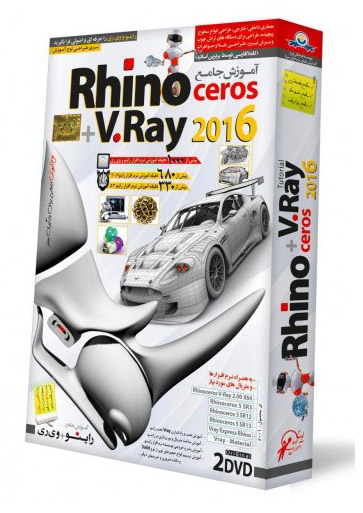
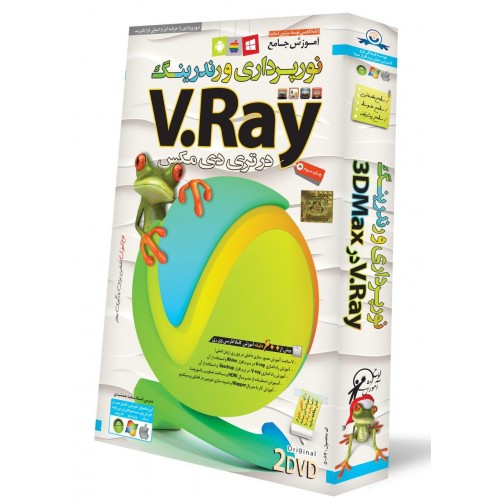
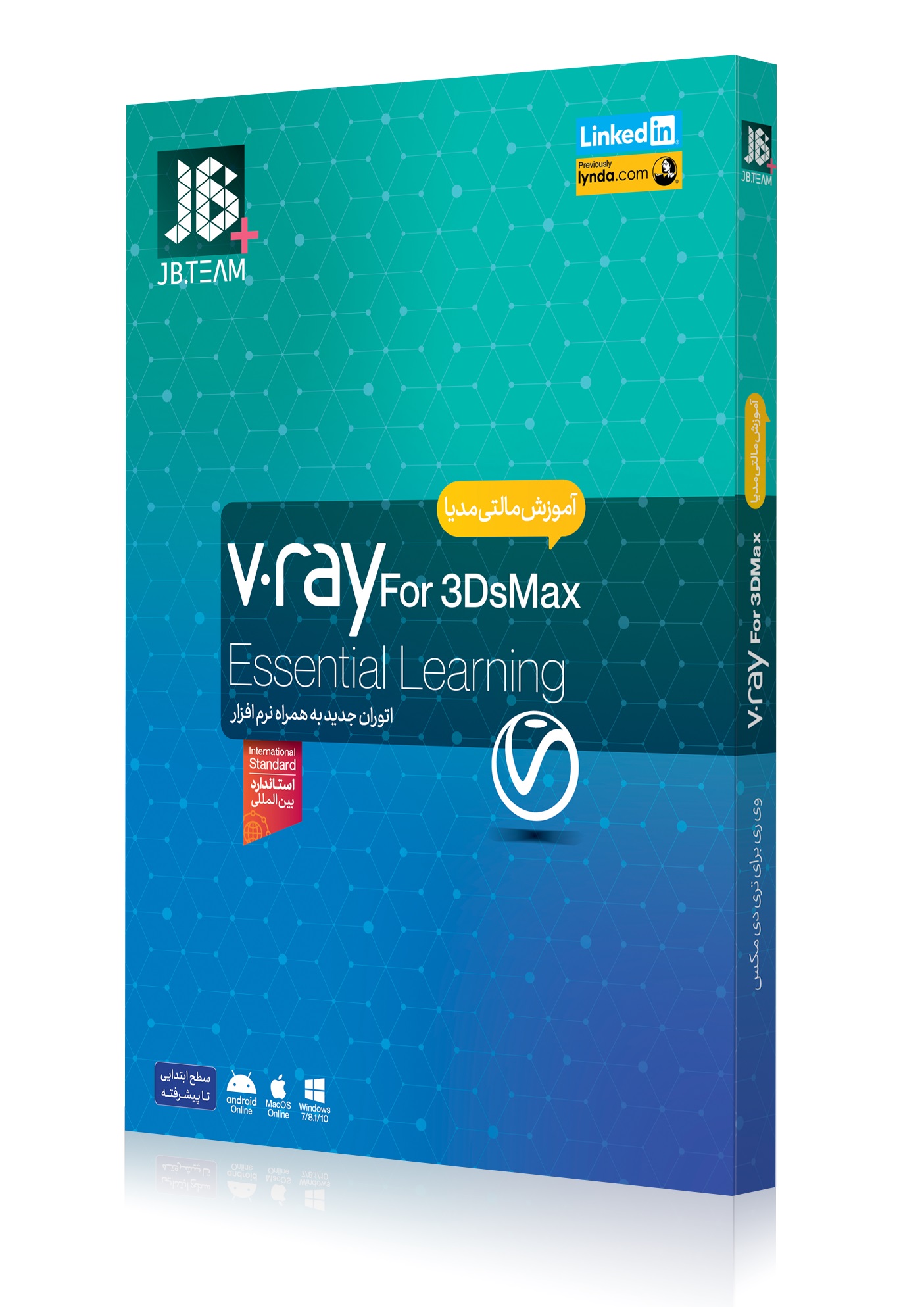
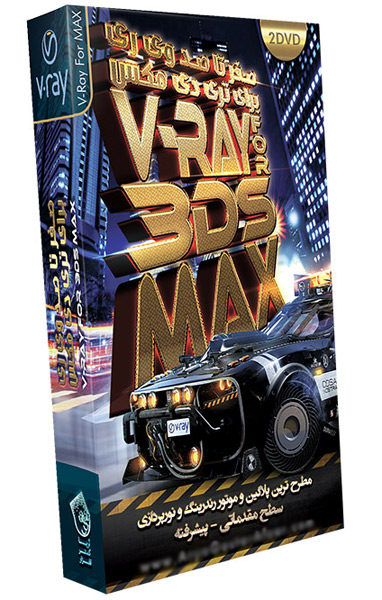
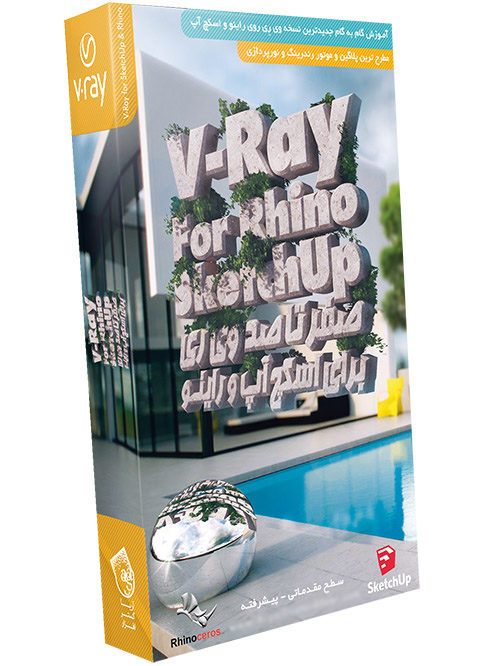
سلام تصویر تنظیمات رندر باز نمیشه... یعنی بزرگ نمیشه تصویر لطفا درستش کنید ممنون
پاسخاقا دمت گرم سایت خیلی معرکه ای داری.
پاسخممنون
عالی بووووووووووود مرسی واقعاااااااا
پاسخعکسی که گذاشتید,خیلی عالیه.خدا خیرتون بده
پاسخسلام گزینه adoptive توی کدوم ورژناس؟ من ندارمش
پاسخسلام
پاسخبرای من بعضی گزینه هارو نداره
ورژن ۲۰۲۱ هستش
درود بر شما راستش من دیگه اعتمادی به پک خریدن ندارم چون هر چه تهیه کردم بعد از مدتی خواستم استفاده کنم کد می خواد وقتی هم با پشتیبانیشون حرف می زنی می گن باید دوباره بخرید ببخشید این اسمش ک... نیست چیه
پاسخاما در مورد ویدوهای شما سپاسگذارم کاش فقط برای اینها که مطلب گذاشتید مثل ویری فیلم آموزشی هم داشت
پک شما چطوریه لابد اون هم بعد از مدتی نمی شه استفاده کرد؟
درود بر شما می شه بگید پلاگین چیه؟
پاسخ